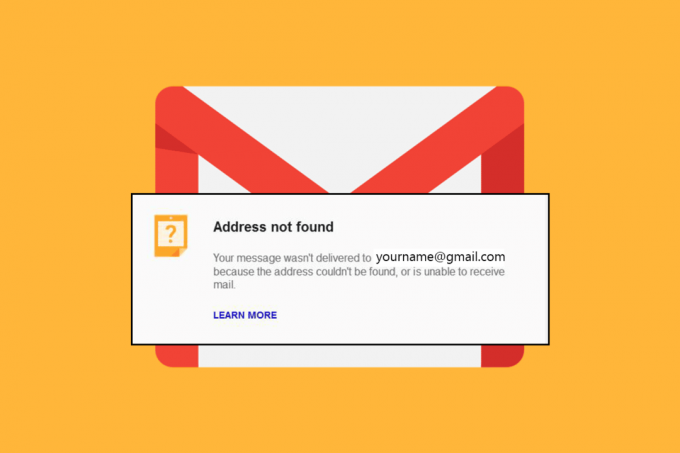Διορθώστε τη διεύθυνση ηλεκτρονικού ταχυδρομείου που δεν βρέθηκε στο Gmail
Miscellanea / / June 24, 2022
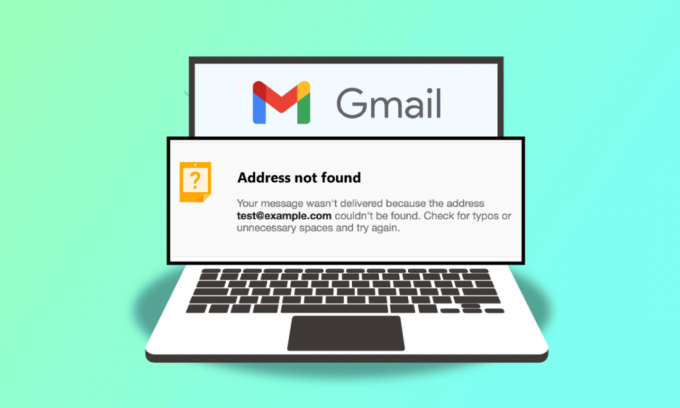
Το Gmail είναι μια από τις δημοφιλείς υπηρεσίες email που χρησιμοποιούν οι άνθρωποι για την επικοινωνία. Μπορείτε να χρησιμοποιήσετε το Gmail στο smartphone σας καθώς και στον υπολογιστή. Είναι πολύ εύκολο να στείλετε email από το Gmail. Ωστόσο, εάν αντιμετωπίζετε σφάλμα διεύθυνσης Gmail not found, τότε μην ανησυχείτε! Σας προσφέρουμε έναν τέλειο οδηγό που θα σας διδάξει πώς να διορθώσετε το σφάλμα διεύθυνσης ηλεκτρονικού ταχυδρομείου που δεν βρέθηκε. Συνεχίστε λοιπόν να διαβάζετε!
Περιεχόμενα
- Πώς να διορθώσετε τη διεύθυνση ηλεκτρονικού ταχυδρομείου που δεν βρέθηκε στο Gmail
- Προκαταρκτικοί Έλεγχοι
- Μέθοδος 1: Βεβαιωθείτε ότι η διεύθυνση email είναι διαθέσιμη
- Μέθοδος 2: Προγραμματισμός email
Πώς να διορθώσετε τη διεύθυνση ηλεκτρονικού ταχυδρομείου που δεν βρέθηκε στο Gmail
Εάν αντιμετωπίζετε σφάλμα "Δεν βρέθηκε διεύθυνση υποσυστήματος παράδοσης αλληλογραφίας" κατά την αποστολή μηνυμάτων ηλεκτρονικού ταχυδρομείου, τότε έχουμε παραθέσει όλες τις πιθανές μεθόδους αντιμετώπισης προβλημάτων για την επίλυση αυτού του προβλήματος. Αλλά προτού ακολουθήσετε αυτές τις μεθόδους, πρέπει να εκτελέσετε μερικούς προκαταρκτικούς ελέγχους όπως φαίνεται στην παρακάτω ενότητα.
Προκαταρκτικοί Έλεγχοι
Πρώτα πρέπει να εκτελέσετε μερικούς ελέγχους για να βεβαιωθείτε ότι η διεύθυνση email που καταχωρίσατε είναι σωστή ή όχι. Ακολουθούν μερικοί προκαταρκτικοί έλεγχοι:
- Ελέγξτε εάν έχετε πληκτρολογήσει λανθασμένη διεύθυνση email.
- Εάν έχετε παραλείψει έναν χαρακτήρα κατά την εισαγωγή της διεύθυνσης email, τότε αυτό μπορεί επίσης να δημιουργήσει το εν λόγω ζήτημα. Επομένως, θα πρέπει να ελέγξετε σωστά τη διεύθυνση email.
- Επίσης, εάν ο παραλήπτης έχει αποκλείσει τη διεύθυνση email σας, αυτό μπορεί επίσης να προκαλέσει σφάλμα που δεν βρέθηκε η διεύθυνση email. Ζητήστε από τον παραλήπτη να ξεμπλοκάρει το email σας.
- Αντιγράψτε και επικολλήστε τη διεύθυνση email αντί να πληκτρολογήσετε για να αποφύγετε τυχόν ορθογραφικά λάθη.
Ακολουθούν οι μέθοδοι για να διορθώσετε το σφάλμα διεύθυνσης Gmail που δεν βρέθηκε.
Μέθοδος 1: Βεβαιωθείτε ότι η διεύθυνση email είναι διαθέσιμη
Εάν η διεύθυνση ηλεκτρονικού ταχυδρομείου που εισαγάγατε έχει διαγραφεί από τον κάτοχο, τότε ενδέχεται να αντιμετωπίσετε σφάλμα "Δεν βρέθηκε διεύθυνση Gmail". Επομένως, πρώτα πρέπει να βεβαιωθείτε ότι η διεύθυνση email λειτουργεί αυτήν τη στιγμή ή όχι.
1. Χτύπα το κλειδί Windows, τύπος χρώμιο και κάντε κλικ στο Ανοιξε.

2. Πάτα το Πλήκτρα Ctrl + Shift + N ταυτόχρονα για να ανοίξετε μια καρτέλα Κατάσταση ανώνυμης περιήγησης.

3. Εδώ, πηγαίνετε στο GmailΣελίδα σύνδεσης.

4. Εάν υπάρχει μήνυμα που αναφέρει Αυτός ο λογαριασμός διαγράφηκε πρόσφατα και μπορεί να αποκατασταθεί, τότε αυτό σημαίνει ότι το email του παραλήπτη έχει διαγραφεί. Εάν συμβαίνει αυτό, μπορείτε να ζητήσετε διαφορετική διεύθυνση email.
Διαβάστε επίσης:7 τρόποι για να διορθώσετε τα email που έχουν κολλήσει στα Εξερχόμενα του Gmail
Μέθοδος 2: Προγραμματισμός email
Εάν οι διακομιστές Gmail είναι εκτός λειτουργίας τότε, δεν θα μπορείτε να στείλετε μηνύματα ηλεκτρονικού ταχυδρομείου. Αυτό μπορεί να προκαλέσει σφάλμα που δεν βρέθηκε η διεύθυνση email. Μπορείς να ελέγξεις Πίνακας ελέγχου κατάστασης Google Workspace για να βεβαιωθείτε ότι οι διακομιστές Gmail λειτουργούν ή όχι.

Εάν οι διακομιστές Gmail είναι προς το παρόν εκτός λειτουργίας, τότε μπορείτε να προγραμματίσετε το email σας ακολουθώντας τα παρακάτω βήματα:
1. Πλοηγηθείτε στο Gmail και Συνδεθείτε στον λογαριασμό σας.
2. Κάντε κλικ στο Συνθέτω επιλογή.

3. Εδώ, πληκτρολογήστε το email σας.

4. Στη συνέχεια, κάντε κλικ στο εικονίδιο βέλους προς τα κάτω δίπλα στο Στείλετε κουμπί.
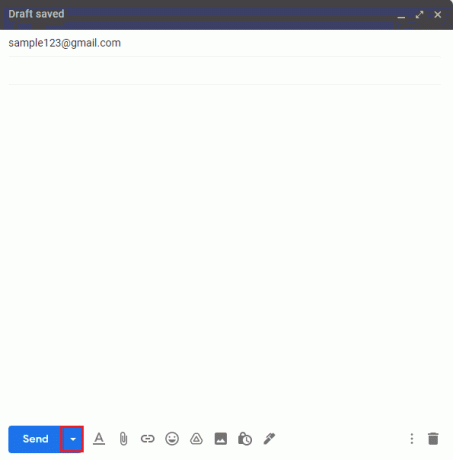
5. Επίλεξε το Προγραμματισμός αποστολής επιλογή.
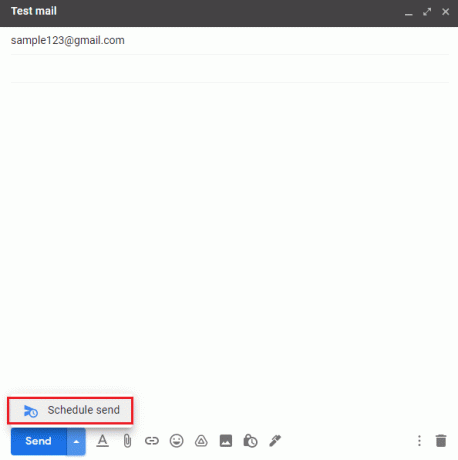
6. Τώρα, κάντε κλικ στο Επιλέξτε ημερομηνία και ώρα επιλογή.

7. Επιλέξτε το ημερομηνία και ώρα και κάντε κλικ στο Προγραμματισμός αποστολής.
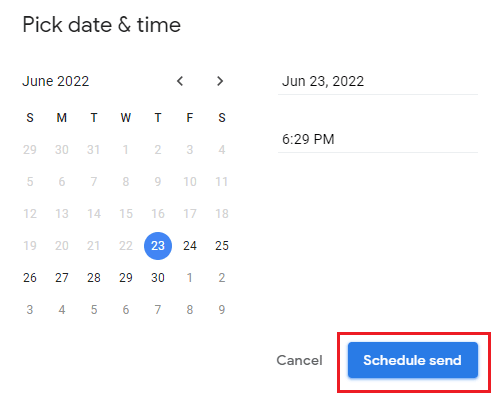
Συνιστάται:
- Διορθώστε το σφάλμα Mozilla Firefox που δεν μπορούσε να φορτώσει το XPCOM στα Windows 10
- Πώς να αλλάξετε τη διεύθυνση email του Yahoo
- Γιατί το email μου λέει σε ουρά;
- Πώς να αποκτήσετε πρόσβαση στον παλιό λογαριασμό Hotmail
Ελπίζουμε ότι ο οδηγός ήταν χρήσιμος και μπορέσατε να το διορθώσετε διεύθυνση email δεν βρέθηκε λάθος. Εάν εξακολουθείτε να έχετε απορίες σχετικά με αυτό το άρθρο, μπορείτε να τις ρωτήσετε στην ενότητα σχολίων.